Salvamento automático do WordPress: como usar, alterar, ativar e desativar esse recurso
Publicados: 2022-11-24As coisas nem sempre correm perfeitamente e parecem dar errado no pior momento possível. Se você tem um site, pode estar familiarizado com esse enigma. Bem quando você está prestes a publicar uma postagem na qual está trabalhando há horas, sua energia acaba, seu navegador trava ou seu gato atravessa seu teclado.
Mas tudo não está perdido! O recurso de salvamento automático do WordPress possibilita recuperar esse trabalho de forma rápida e fácil. Vamos descobrir como.
O que é o salvamento automático do WordPress?
O salvamento automático é ativado em sites WordPress por padrão para ajudar os proprietários de sites a proteger seu conteúdo. Ele salva postagens e páginas automaticamente enquanto você usa o Editor para que, se o seu site ficar offline ou algo der errado, você não perca todo o seu trabalho duro.
Se algo acontecer, simplesmente tente recarregar seu navegador. Com o salvamento automático ativado, o WordPress deve ter um backup recente da postagem que você pode restaurar com um único clique.
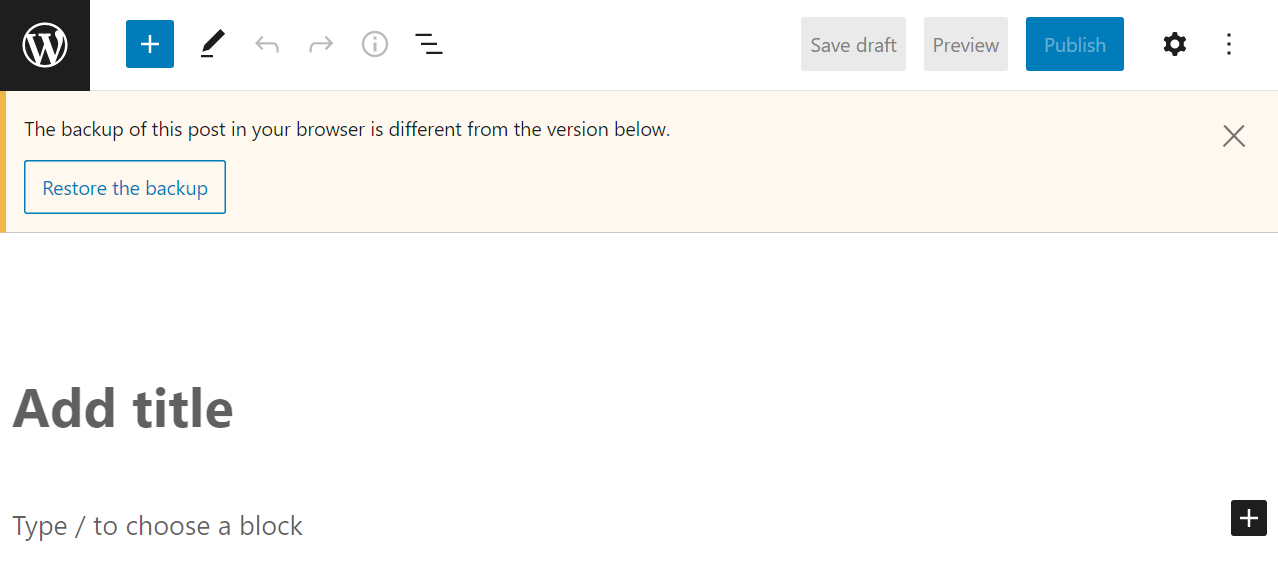
Dizemos backup “recente” porque uma cópia de sua página ou postagem é salva com base em um intervalo de tempo, não após cada pressionamento de tecla.
Qual é o intervalo padrão de salvamento automático no WordPress?
Os intervalos de salvamento automático tendem a ser relativamente baixos para oferecer o mais alto nível de proteção. Por padrão, o intervalo de salvamento automático do WordPress é de 60 segundos, mas isso pode variar dependendo da configuração do seu host.
Alguns hosts com recursos limitados aumentarão os intervalos de salvamento automático para evitar problemas de desempenho. Isso é improvável pode ser um problema se você estiver usando um provedor de qualidade.
Na maioria dos casos, não é possível verificar o intervalo padrão de salvamento automático no WordPress. Mas você pode alterar esse intervalo manualmente, o que abordaremos na parte do tutorial deste artigo.
Você pode alterar suas configurações de salvamento automático?
O WordPress permite que você altere as configurações padrão de salvamento automático, mas para fazer isso, você precisará editar os arquivos principais manualmente. Isso significa acessar o servidor do seu site via File Transfer Protocol (FTP) ou seu painel de controle de hospedagem na web.
Você pode alterar as configurações de salvamento automático editando o arquivo wp-config.php no diretório raiz do WordPress. Isso permite que você faça qualquer um dos seguintes:
- Ativar salvamento automático (caso tenha sido desativado anteriormente)
- Desative o salvamento automático (aumentando seu intervalo para um número alto)
- Modifique o intervalo de salvamento automático no WordPress
Outra maneira de modificar as configurações de salvamento automático no WordPress é editar o arquivo functions.php para o tema que você está usando. Adicionar código personalizado a functions.php desabilitará o salvamento automático para tipos de postagem específicos ou desativará o recurso completamente, se necessário.
Qual é a diferença entre autosaves e revisões no WordPress?
O objetivo do salvamento automático é salvar o trabalho em andamento caso algo dê errado durante a edição de uma página ou postagem. Os salvamentos automáticos ocorrem em segundo plano, mesmo sem você pressionar o botão Salvar rascunho .
As revisões são rascunhos de postagens ou páginas que você salvou manualmente. Quando você salva um novo rascunho, o WordPress armazena as versões anteriores como revisões caso você queira reverter. Os salvamentos automáticos não são listados como revisões, pois são um sistema separado.
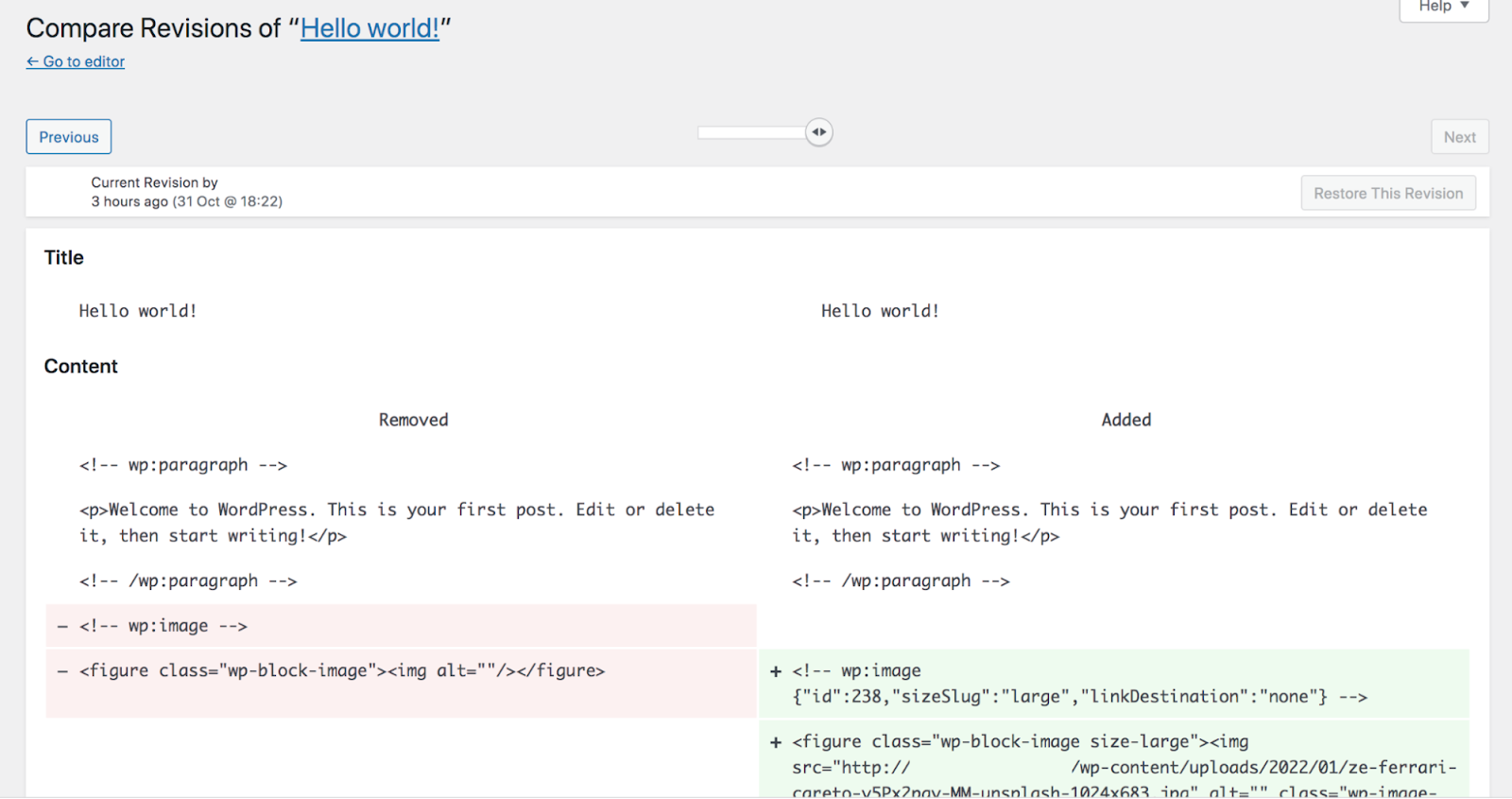
Com o WordPress, você só pode ter um salvamento automático por vez. Mas o sistema de revisões permite armazenar vários rascunhos de uma postagem ou página e, em seguida, visualizar facilmente as alterações e alternar entre elas.
Como usar e gerenciar salvamentos automáticos do WordPress
Como você pode gerenciar salvamentos automáticos e editar suas configurações? Fazer certas alterações requer editar os arquivos principais do WordPress e lidar com o código - nós o guiaremos por esses processos passo a passo. Mas primeiro, vamos falar sobre como restaurar salvamentos automáticos.
1. Como restaurar salvamentos automáticos do WordPress
Restaurar um salvamento automático do WordPress é simples. Se você sair do Editor sem salvar as alterações na página ou postagem, o WordPress avisará que você pode perder essas alterações.
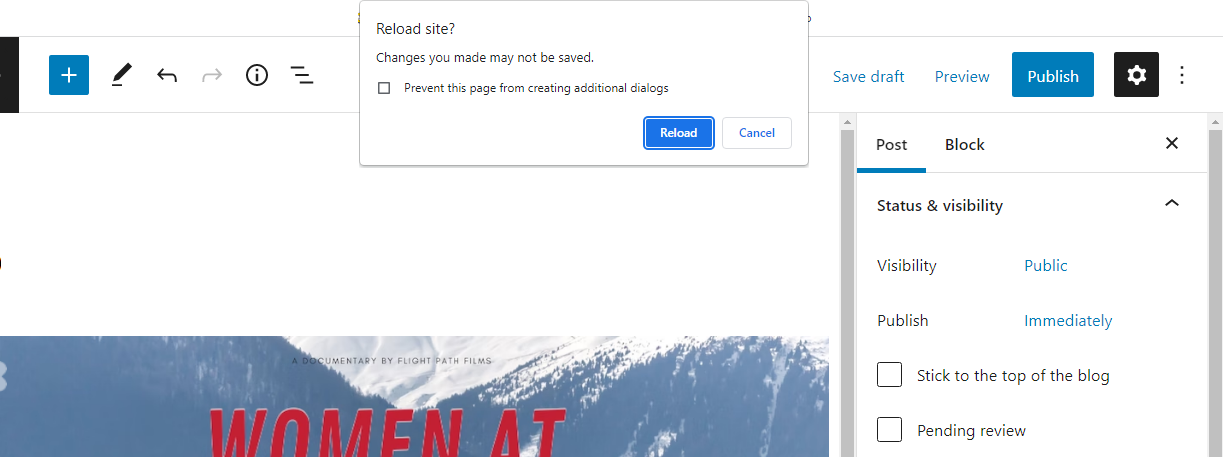
Depois de abrir o Editor novamente, o WordPress informará se há um salvamento automático disponível. Em seguida, você pode clicar no botão Restaurar o backup para carregar o salvamento automático.
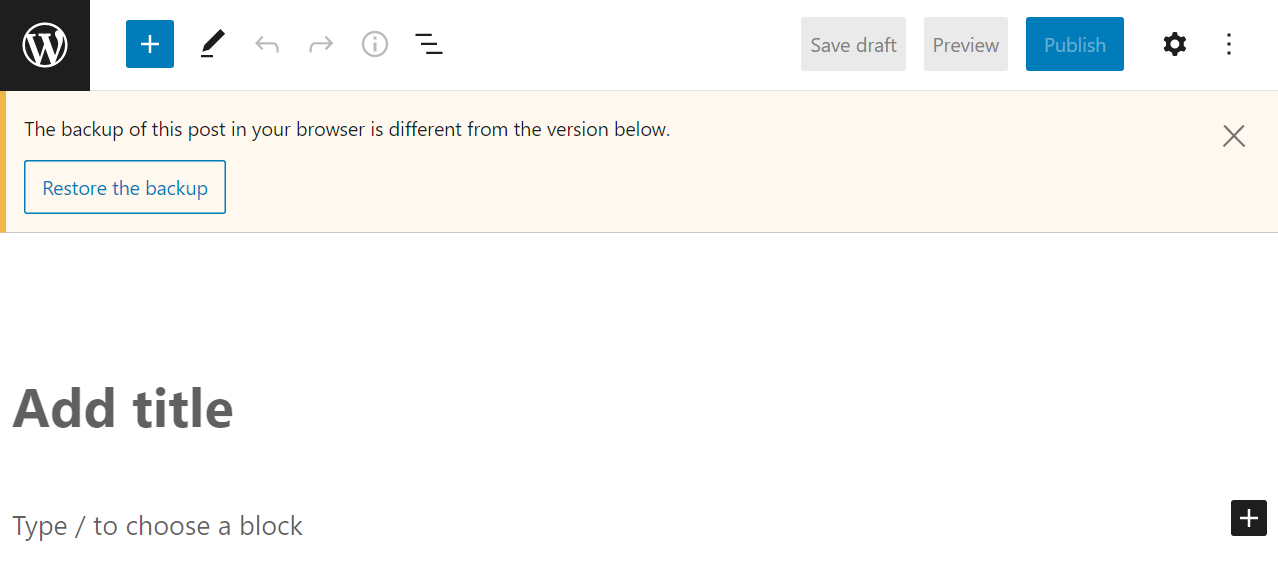
O WordPress carregará a versão salva automaticamente da postagem em que você está trabalhando. Deste ponto em diante, você pode continuar editando a postagem, mas provavelmente deseja salvar os rascunhos periodicamente para evitar mais problemas.
2. Como excluir um salvamento automático do WordPress
O WordPress armazena salvamentos automáticos no banco de dados. Se você deseja excluir um salvamento automático, há três maneiras de fazer isso. Você pode acessar o banco de dados usando uma ferramenta como phpMyAdmin e encontrar a entrada correspondente, esperar que novos salvamentos automáticos substituam os antigos ou usar um plug-in para fazer o trabalho para você.
Do ponto de vista prático, há poucos motivos para excluir um único salvamento automático do banco de dados. Mas alguns usuários relatam aumentos moderados no desempenho do site após a remoção de entradas desnecessárias, como revisões e salvamentos automáticos.
Usar um plug-in para “limpar” o banco de dados pode não ser necessário se você tiver um plano de hospedagem que oferece ótimo desempenho e tiver tomado medidas para otimizar seu site. Ainda assim, plug-ins como o Advanced Database Cleaner tornam o processo muito direto e também podem ajudá-lo a limpar tabelas órfãs do banco de dados.

Para usar o Advanced Database Cleaner para excluir os salvamentos automáticos do WordPress, instale e ative o plug-in e vá para a guia WP DB Cleaner no WordPress. Esta página inclui uma lista das tabelas do banco de dados que você pode limpar, incluindo uma que diz Rascunhos automáticos .
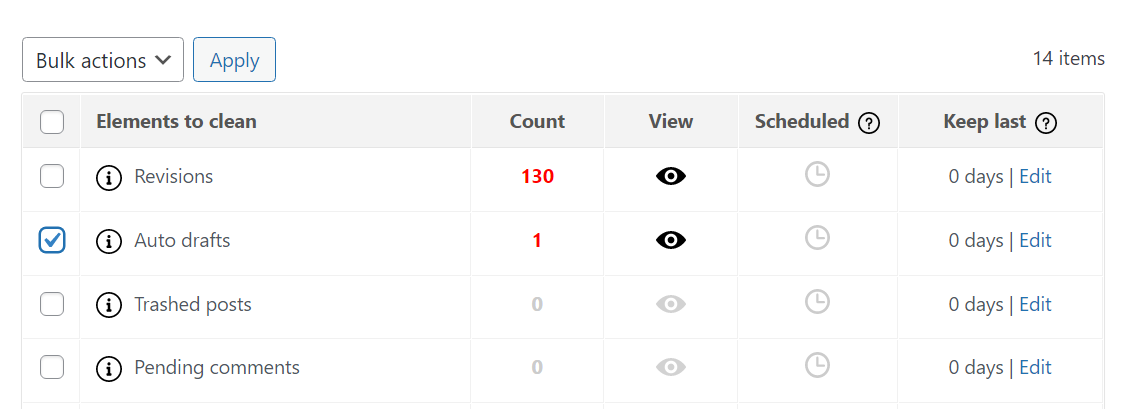
Selecione o elemento Rascunhos automáticos , escolha Limpar no menu Ações em massa e clique em Aplicar . O plug-in solicitará que você confirme a decisão e, em seguida, excluirá todos os salvamentos automáticos disponíveis para o seu site.

3. Como alterar o intervalo de salvamento automático do WordPress
Se você quiser alterar o intervalo de salvamento automático do seu site, precisará editar o arquivo wp-config.php . Para acessar esse arquivo, conecte-se ao seu site via FTP usando uma ferramenta como o FileZilla.
Depois de estabelecer uma conexão FTP, navegue até a raiz do seu site WordPress pasta. Essa pasta pode ter vários nomes diferentes, incluindo www , public_html ou o nome do seu site.
Se você não conseguir identificá-lo, estes são alguns dos arquivos e pastas que você deve ver dentro do diretório raiz , incluindo as pastas wp-content e wp-admin :
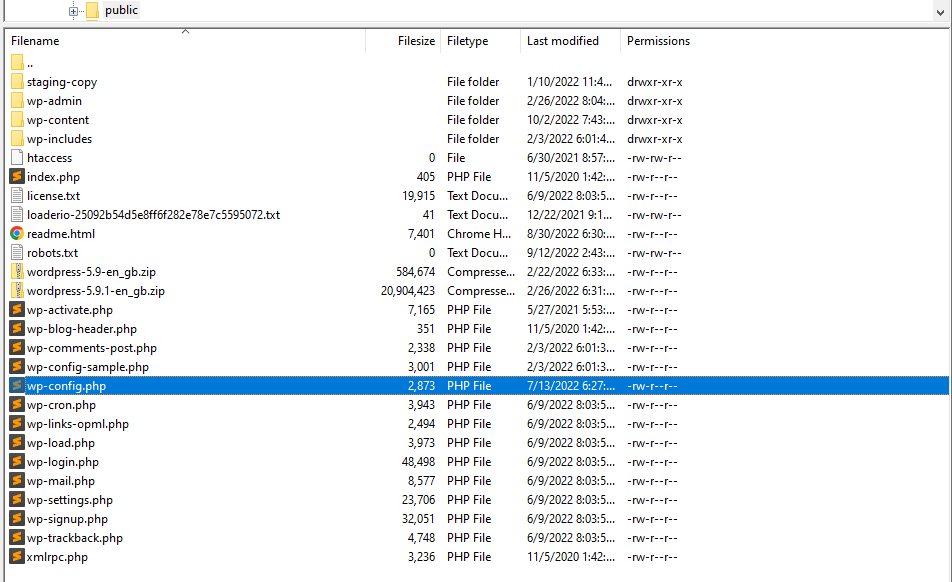
Esta pasta também contém o arquivo wp-config.php . Clique com o botão direito do mouse e selecione a opção Editar . Isso abrirá wp-config.php usando seu editor de texto padrão.
Para alterar o intervalo de salvamento automático, você precisará adicionar a seguinte linha de código:
define( 'AUTOSAVE_INTERVAL', 60 );A parte crucial desse código é o número. No exemplo acima, é definido como 60 segundos. Você pode alterá-lo para qualquer valor que desejar, mas não recomendamos exceder um minuto. O salvamento automático tem um impacto insignificante no desempenho do seu site, por isso é melhor executá-lo com frequência para manter seu trabalho seguro.
Quando terminar, salve as alterações em wp-config.php e feche o editor de texto. Seu cliente FTP pode perguntar se você deseja salvar a nova versão do arquivo no servidor. Confirme as alterações e pronto.
4. Como desativar o salvamento automático do WordPress
O salvamento automático é ativado por padrão no WordPress, mas você pode desativá-lo manualmente para postagens, páginas ou ambos. Infelizmente, essas configurações não estão disponíveis no painel de administração do WordPress. Portanto, você precisará se conectar ao seu site via FTP.
Navegue até sua pasta raiz e localize o arquivo functions.php . Abra o arquivo e adicione a seguinte linha de código:
add_action( 'admin_init', 'disable_autosave' ); function disable_autosave() { wp_deregister_script( 'autosave' ); }Não se esqueça de salvar seu trabalho!
Um método alternativo para desabilitar o recurso de salvamento automático é seguir as mesmas etapas para alterar o intervalo de salvamento automático acima, mas definir o intervalo como um dia inteiro. Embora isso não desative totalmente o salvamento automático, ele só será ativado após 24 horas. Para fazer isso, siga as instruções acima, mas adicione esta linha de código ao seu arquivo wp-config.php :
define('AUTOSAVE_INTERVAL', 86400);5. Como ativar o salvamento automático do WordPress
O salvamento automático está ativado no WordPress por padrão. Você não precisa ativar o recurso manualmente, a menos que tenha sido desativado em algum momento.
Se o recurso de salvamento automático não estiver funcionando em seu site, pode ser devido a uma alteração nas configurações de salvamento automático ou no código dentro dos arquivos wp-config.php ou functions.php . Nesses casos, recomendamos abrir os dois arquivos para ver se há algum código personalizado que modifique a funcionalidade de salvamento automático.
Você pode encontrar exemplos de como esse código se parece nas seções anteriores deste tutorial, onde mostramos como desabilitar o salvamento automático e modificar suas configurações de intervalo.
Se você encontrar um código semelhante em um ou em ambos os arquivos, poderá excluí-lo para reativar o salvamento automático no WordPress. Antes de fazer isso, porém, recomendamos fazer o backup completo do seu site, caso você encontre algum erro ao editar seus arquivos.
Perguntas frequentes sobre o salvamento automático do WordPress
Se você tiver alguma dúvida sobre como o salvamento automático funciona no WordPress, esta seção irá respondê-las.
Posso visualizar um salvamento automático no WordPress?
No passado, o WordPress permitia que você visualizasse os salvamentos automáticos antes de restaurá-los. Esse recurso não está mais disponível. Agora, o Editor simplesmente pergunta se você deseja restaurar o salvamento automático, se houver um disponível.
Quais tipos de conteúdo o WordPress salva automaticamente?
O WordPress apenas salva postagens e páginas automaticamente. Você pode configurar o Sistema de gerenciamento de conteúdo (CMS) para salvar automaticamente tipos de postagem personalizados, o que requer a adição de algum código aos seus respectivos arquivos de configurações.
O WordPress salva rascunhos automaticamente?
O WordPress exige que você salve os rascunhos manualmente para armazená-los como revisões. Se você não salvar um rascunho e o editor fechar, talvez seja possível acessar um salvamento automático ao reabri-lo. Mas a disponibilidade de um salvamento automático dependerá do intervalo que você configurar.
O salvamento automático do WordPress não está funcionando, o que posso fazer?
Se o salvamento automático não estiver funcionando, alguém pode tê-lo desativado para suas postagens e páginas. Você pode verificar as instruções anteriores para desativar o salvamento automático de postagens e páginas. Você pode entrar em contato com seu provedor de hospedagem e perguntar se isso foi feito em seu plano.
Posso salvar automaticamente todo o meu site em tempo real?
O salvamento automático do WordPress funciona apenas para postagens e páginas. Se você deseja salvar todos os aspectos do seu site, incluindo sua biblioteca de mídia, configurações, plug-ins, temas e outros elementos, precisará usar um plug-in de backup do WordPress.
Para a maioria dos sites, ter backups completos é uma solução muito melhor do que confiar apenas em salvamentos automáticos. Com backups frequentes, você pode restaurar seu site a um estado anterior se excluir conteúdo, encontrar um erro técnico ou precisar desfazer alterações no site.
Embora você possa fazer backup de seu site manualmente, o processo pode demorar um pouco e recomendamos fazer cópias completas com frequência. Com o Jetpack Backup, você obtém backups automáticos em tempo real de todo o seu site. Isso significa que o plug-in cria e salva novas cópias do seu site à medida que você faz alterações nele.
O Jetpack Backup pode armazenar backups por até 30 dias ou um ano inteiro (dependendo do plano que você usa) e permite que você restaure qualquer um deles com apenas um clique. Além disso, você terá acesso ao suporte técnico premium caso algo dê errado com seus backups.
Use o salvamento automático para proteger seu trabalho no WordPress
O salvamento automático é um excelente recurso para sites de qualquer tipo. Afinal, ter um salvamento automático recente pode significar a diferença entre perder horas de trabalho ou continuar de onde parou se algo der errado. Embora os salvamentos automáticos não ajudem a restaurar o conteúdo excluído, eles podem garantir que você não perca nada em que esteja trabalhando no momento.
Além de usar o salvamento automático, criar backups de sites pode garantir que você nunca perca seu trabalho. O Jetpack Backup salvará automaticamente seu site em tempo real e permitirá que você o restaure com um único clique.
Obtenha o Jetpack Backup.
